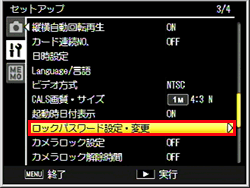よくあるご質問(デジタルカメラQ&A) > G700SE
仕様・特長
パスワードの設定と認証する方法を教えてください。(キーボード入力)
[カメラロック設定](カメラの使用を制限する機能)のパスワードの入力方式には、[バーコード]を読み取って設定する方法と、[キーボード]で任意の文字を入力する方法の2 種類があります。。
パスワードの設定や、変更は、セットアップメニューで行います。セットアップメニューの操作方法について教えてください。
ここでは、キーボード入力でパスワードに設定する方法と認証の方法について説明します。
パスワードの設定
- 1
- セットアップメニューの「ロックパスワード設定・変更」で設定します。
- 2
- 設定するパスワードの選択画面が表示されますので[キーボード]を選択し、MENU/OK ボタンを押します。
- 3
- 画像モニターにキーボードの画面が表示されます。
パスワードとして設定する任意の文字列を▲▼
 ボタンで文字を選択し、MENU/OK ボタンで決定して入力します。
ボタンで文字を選択し、MENU/OK ボタンで決定して入力します。
キャンセルをしたい場合は、DISP. ボタンを押します

- ・文字入力エリアのカーソルがある位置に文字が挿入されます。
- ・文字を削除したい場合は、文字入力エリアで削除する文字にカーソルを移動してから[ Delete ] を選びます。
- ・入力できる文字数は半角 1~16 文字までです。削除(ゴミ箱)ボタンを押すと、キーボードの文字種(大文字・小文字)の表示が切り替わります。
- ・パスワードの設定をキャンセルする場合は、DISP. ボタンを押してください。
- 4
- ADJ./MEMO ボタンを押して入力内容を確定します。
確認用のパスワード入力画面が表示されます。上記手順 3 で入力したパスワードを再度入力し、ADJ./MEMO ボタンを押してください。パスワードが設定され、セットアップメニューが表示されます。
手順 3 で入力したパスワードと一致しない場合、メッセージが表示され、パスワード入力画面に戻ります。

手順 3 で入力したパスワードを入力してください。
また、改めて設定しなおす場合は、DISP. ボタンを押し、手順 3 の操作から再度、設定を行なってください。
パスワードの認証
- 1
- パスワードの入力が必要な場合に、パスワード認証の画面が表示されます。
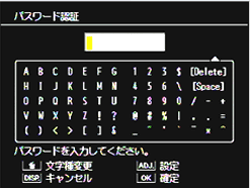
パスワードを入力して、ADJ./MEMO ボタンを押してください。
- 2
- パスワードが一致しなかった場合には、再度入力するかを確認する画面が表示されます。
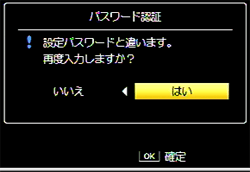
「はい」を選択すると、再度、キーボードの画面が表示されますので、パスワードを入力し、 ADJ./MEMO ボタンを押してください。
・パスワードが必要なタイミングは、[ カメラロック ] で設定した内容により異なります。
カメラの使用を制限する機能について教えてください。(カメラロック)
FAQ No : SE07103
掲載日 : 2010/11/05
製品名 : G700SE
掲載日 : 2010/11/05
製品名 : G700SE